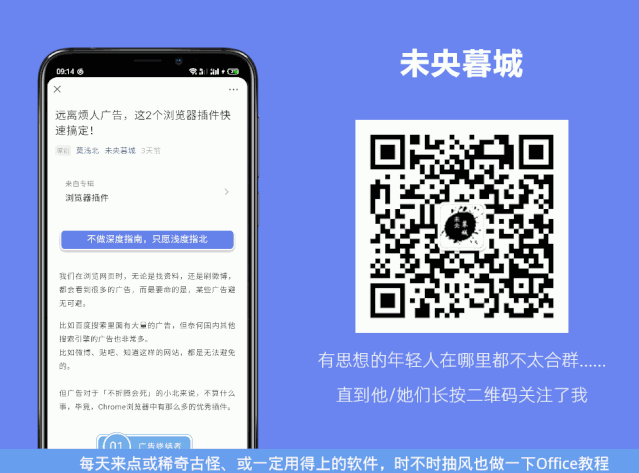由于语雀不支持较复杂的排版,建议阅读微信公众号原文,获得更棒的体验:
闲话少叙,书接上文,这里是最后的十款 Chrome 扩展了。
如果你还没看过前两篇,可以点下面链接快速查看:
Chrome 扩展第一部分:界面优化篇
Chrome 扩展第二部分:资源下载及高逼格操作
04 实用的小工具
1 simple allow copy——任意复制
很多网站比如知乎、B 站、百度文库、360doc 等,出于版权保护其他的问题,禁止复制其中的图片或者文字:
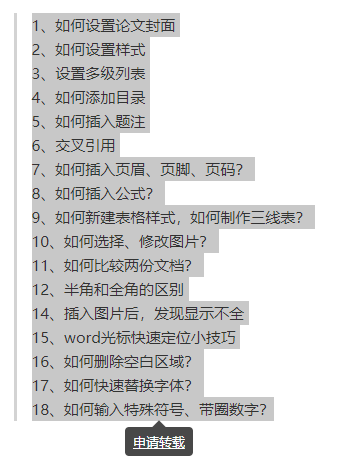
而我们要做的肯定不是去侵权,可能就是做一个笔记、引用一下。使用这款插件后,你就可以无限制复制:
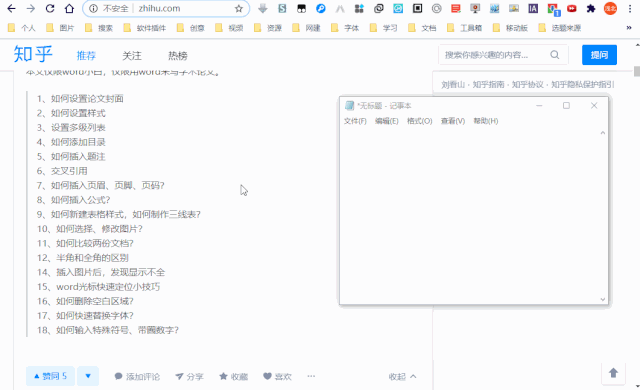
需要提醒的是,一般情况下请勿开启该功能,会对网页的正常功能有影响。
2 划词翻译——你的全能翻译管家
在访问一些英文网站时,可能需要翻译其中的某段文字,不需要全文翻译,使用这个插件,就可以快速翻译了。
比如一些网站仅支持英文搜索或者中文搜索不准确,例如在 pexels 上搜索「办公室」的图片:
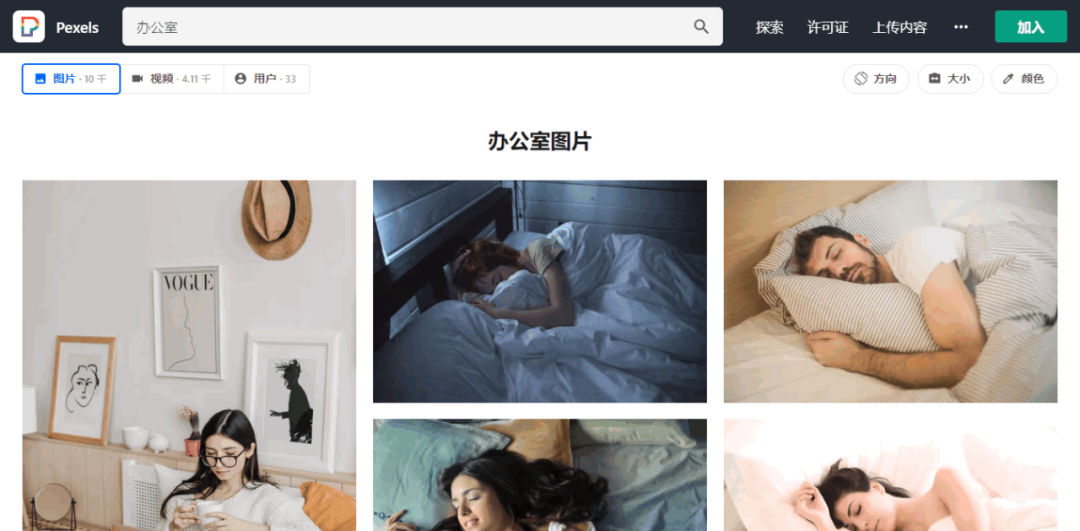
结果返回的确是卧室的图片,而换用英文「office」就非常准确了:
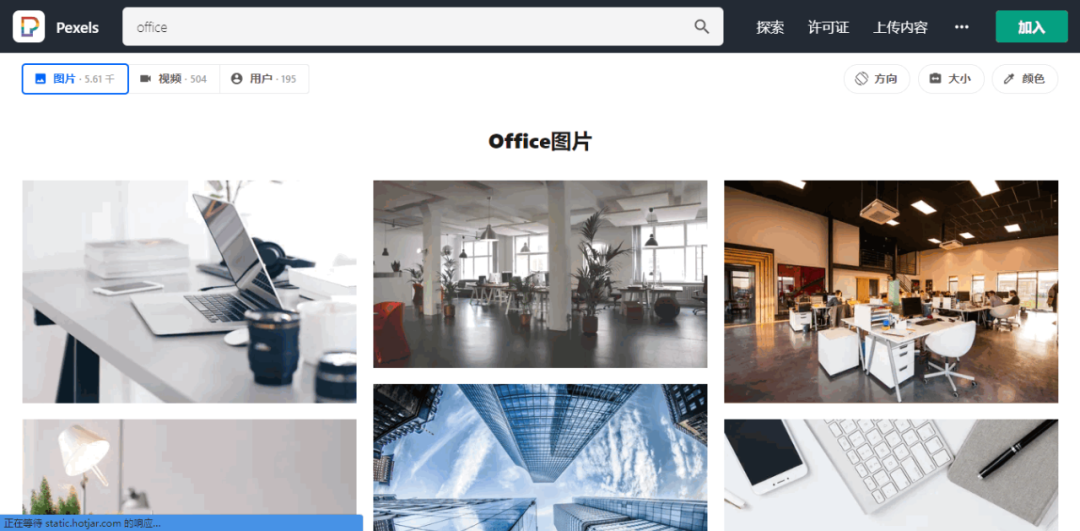
而此过程,也不用你再打开另外一个标签页,使用百度谷歌翻译,然后在切换回来,直接一个页面就搞定:
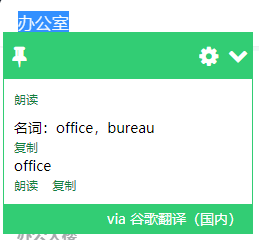
而且,如果你不习惯谷歌翻译,更习惯使用百度翻译,也可以自由选择:
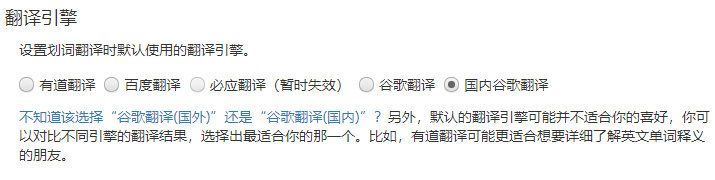
3 极速二维码——电脑手机互传文字竟如此简单
有时候,需要从电脑向手机端传递一些信息,比说你看到了一个不错的网站、文章,想在手机中打开获取资源。

如果登录了微信、QQ 什么的还好,发个链接就好了,如果没有登录就非常浪费时间了。
使用这个插件,你可以将当前页面生成为二维码,用手机扫一扫就可以了:
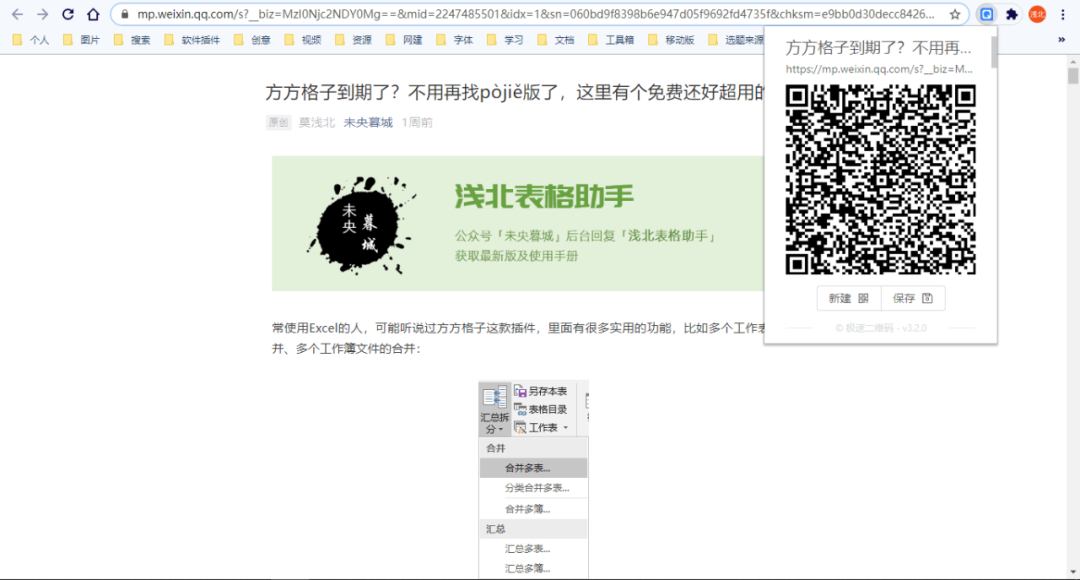
另外它在直播或者看直播时,都非常有用。
比如你开了一场直播,需要放软件的下载链接或者商品购买的链接、或者相关的文章链接,而用户不可能对照你的屏幕,打下那么长一串的网址:
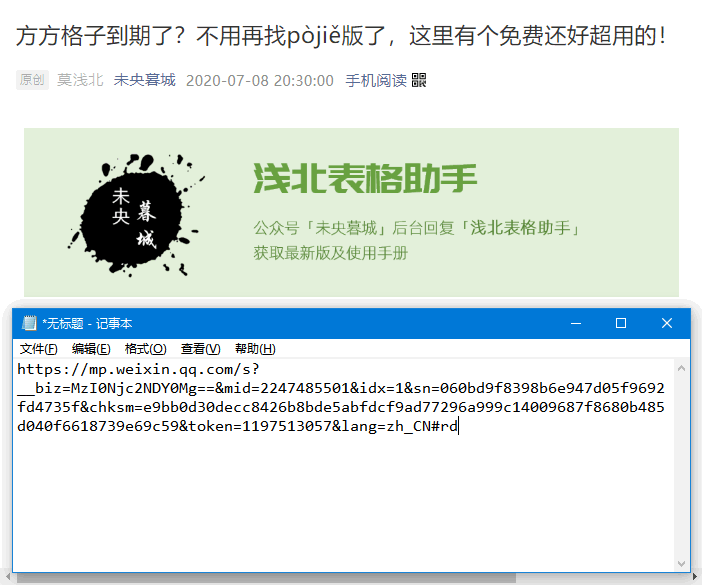
谁会无聊打下这一长串网址?
如果将其做成一个二维码,大家就可以扫描访问了:
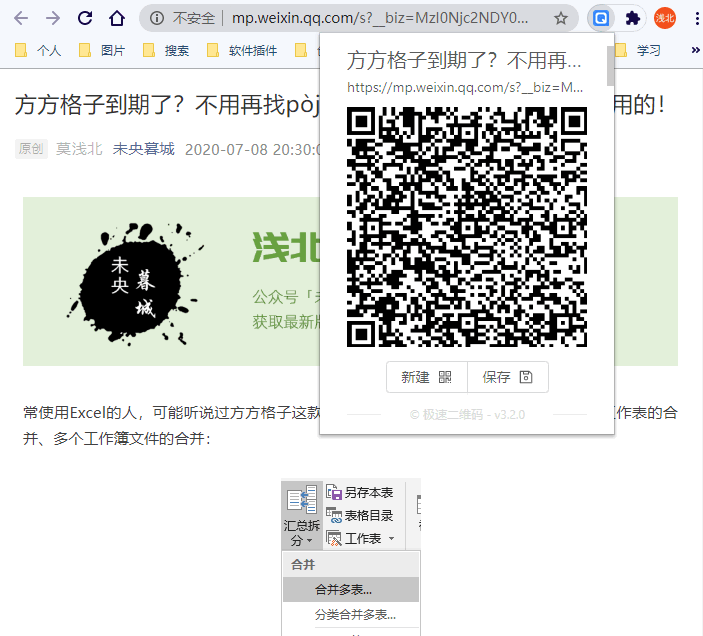
或者,你在教一些代码方面的知识,比如解答学员的 Excel 公式问题,就可以将公式转二维码,不用学员再手敲了:
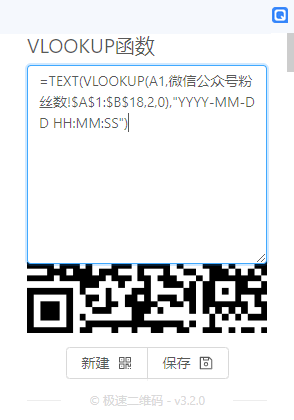
而且,它还有一个离线解码的功能,在电脑上看直播课程时,老师分享了文档二维码,就不用你找手机扫码了:
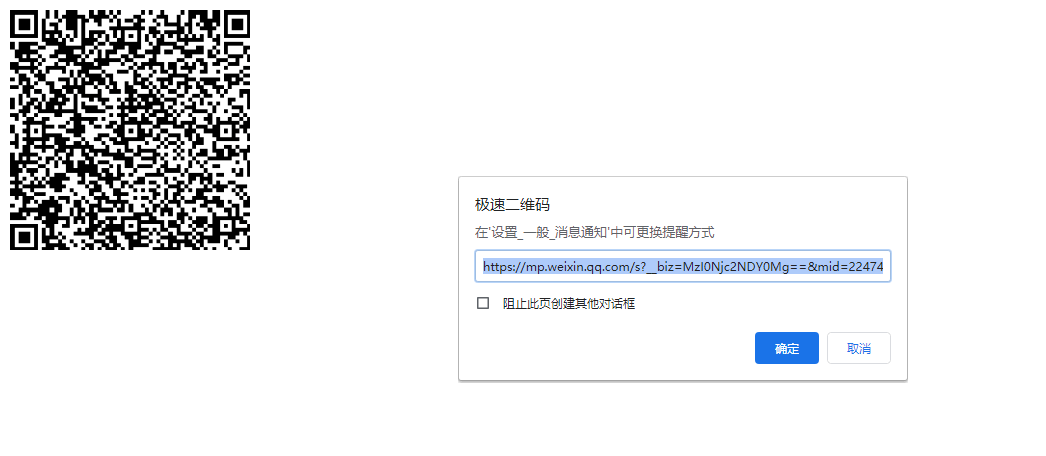
识别功能需手动授权开启
这里讲个 Chrome 的小功能,通过书签的方式添加临时记事本工具:
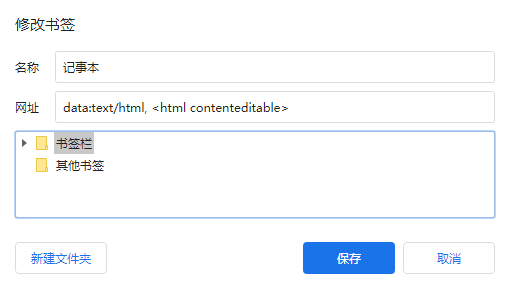
而这个记事本可以直接粘贴截图,不用你截图后保存,然后在上传识别了。
4 iconfont-helper——阿里图标批量下载
阿里图标库大家都不陌生,里面有各种各样的 icon 图标,但下载最多只能一次下载 20 个:
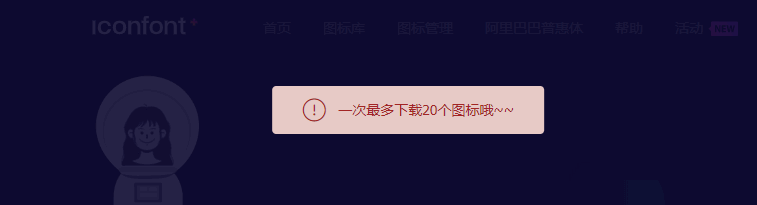
想要下载购物车的所有图标,使用这一款扩展就可以了:
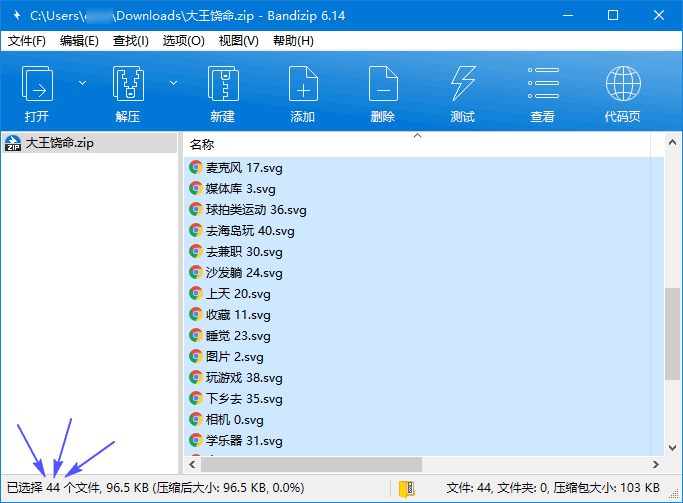
5 超级简单的自动刷新——替代你按 F5
有时候,某些网页始终无法打开一直在转圈圈,比如说进学校的选课系统、抢购车票、计算机二级考试报名等:

本来挺着急,不断按 F5 刷新,但每次刷新,网页需要响应你的操作,就更卡了。
而正确的方式是,刷新后等一段时间再次刷新,而这个插件可以帮你完成:
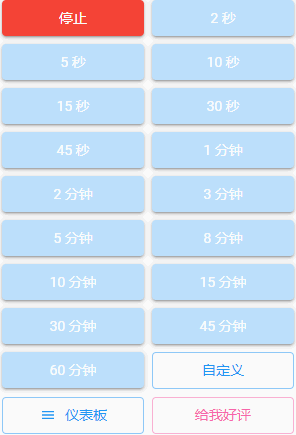
不怕 F5 被按烂了。
如果你身边有今年高考的人,可以将这个扩展分享给他们哦~
6 cookie 导入导出——不怕缓存丢失找不到数据了
没有数据库的网站中,如何判断你是谁呢?所用的技术就是 cookies。
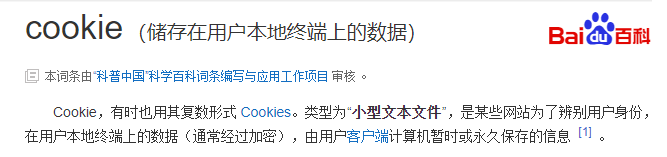
比如说下面这个网站,我自定义了一系列的网站集合,网站并没有做登录系统,如果我清除了浏览器的缓存,需要重新定义:
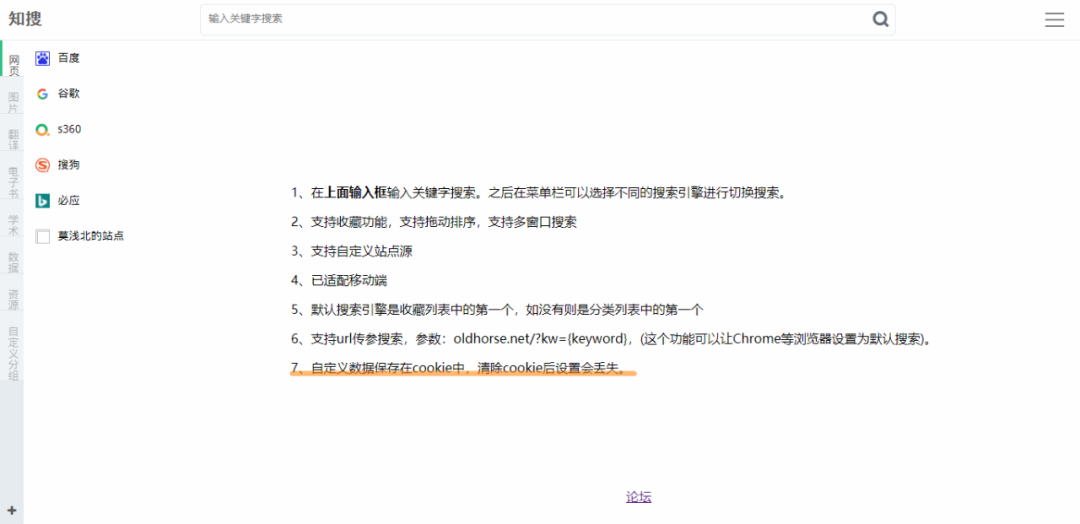
你可以使用这个扩展,将 cookies 导出和导入:
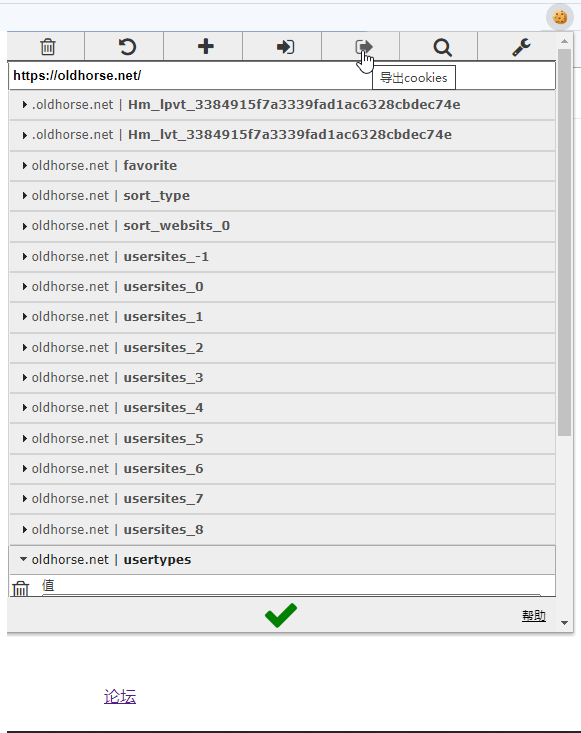
再也不用担心请缓存时很多网站还需要重新设置的问题了。
7 ie tab——启动IE内核
一些网站的版本比较老,不支持 chromiun 内核,你需要在 ie 中打开,这个插件可以临时启用 ie 内核:
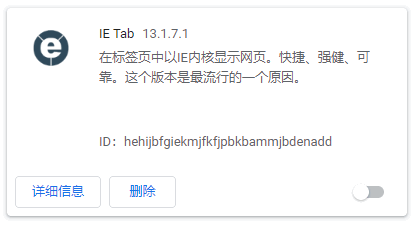
当然,现在这样的网站已经很少见了。
8 shutterstock reveal——免版权图片以图搜图
一张配图师可能需要一些空景的图片,而百度中搜索的图片并没有版权标识,一不小心就侵权了:

使用这个插件,你可以轻松找到一张类似的无版权图片:
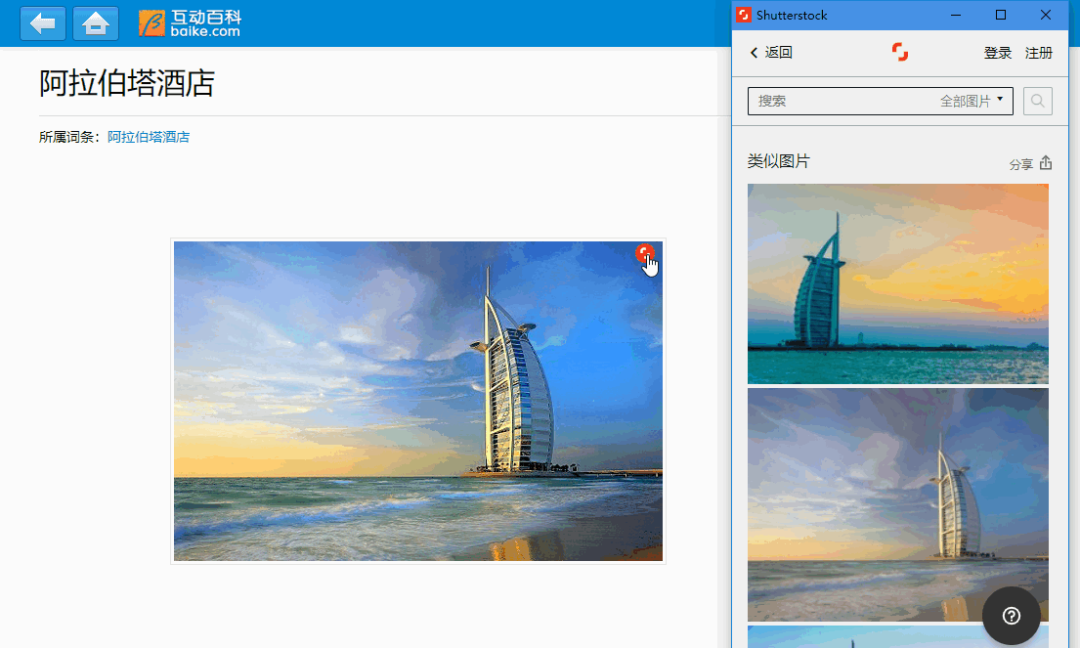
9 温故知新——重温收藏书签
嗯的收藏家中可能收藏了大量的网站,很多网站在一段时间后,可能无法使用,或者说,根本没有必要留在收藏夹占地方了。

用这款插件,每次点击它时,它会随机是你已经收藏的网站,看看是不是还有必要收藏,是否还能正常访问,比如这个一直在转圈,就可以删除了:
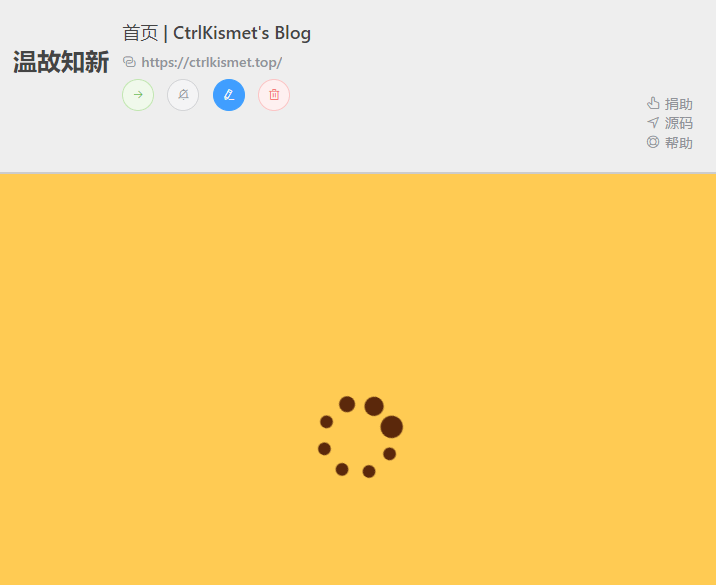
最后的叨逼叨
本次的合集文章终于更完了,希望你能一次看个爽!
那么如何获取这些扩展呢?你可以去插件网站中搜索,或者在文章底部留言(比如夸夸作者、扣个 6 啥的),明天我一一回复。
另外,明天会介绍,如何在最新版 Chrome 上安装扩展。
也是出于无奈,后台和微校关键词有 bug,正在整理中,需要我手动回复,一个个回太累了。
—— THE END ——